Advertentie
 Als het gaat om e-mailorganisatie, gaat de onmiddellijke reactie vaak over mappen, tags, filters, prioriteitsmarkeringen en dat soort dingen. Niet dat een van deze slecht is - sterker nog, de meeste van die functies zijn gewoon geweldig. Maar er is nog een functie in Gmail die u kan helpen om uw inkomende e-mail automatisch te ordenen: de alias.
Als het gaat om e-mailorganisatie, gaat de onmiddellijke reactie vaak over mappen, tags, filters, prioriteitsmarkeringen en dat soort dingen. Niet dat een van deze slecht is - sterker nog, de meeste van die functies zijn gewoon geweldig. Maar er is nog een functie in Gmail die u kan helpen om uw inkomende e-mail automatisch te ordenen: de alias.
Op elk gebied dat organisatie vereist, kunnen methoden worden opgesplitst in twee soorten: reactionair en proactionair. Een reactionaire methode zou iets zijn dat de gebruiker doet nadat ze de e-mail hebben ontvangen, of het nu gaat tussen mappen, verwijderen, hernoemen, taggen of wat dan ook. Een proactionaire methode regelt mail voor u zoals deze binnenkomt, zoals een filter dat automatisch spam verwijdert.
De Gmail-aliasfunctie is een proactieve maatregel die samenwerkt met filters om uw inbox echt zo georganiseerd mogelijk te houden. Blijf lezen om erachter te komen hoe u het kunt instellen en hoe u er baat bij heeft.
Wat is een Gmail-alias?

Ten eerste, wat? is een schuilnaam? Het is een aangepaste versie van je echte e-mailadres die Gmail als parameter in filters gebruikt. Als dat verwarrend klonk, maak je geen zorgen. Hier is een voorbeeld.
Stel dat uw e-mailadres is [email protected]. Wanneer u zich aanmeldt voor een website, forum, nieuwsbrief of iets anders, typt u dat waarschijnlijk als uw e-mail en bent u ermee klaar. Maar hier komt de alias om de hoek kijken.
In Gmail kun je een plusteken ('+') toevoegen na je e-mail-ID en elke tekenreeks - en Gmail zal het nog steeds als je eigen teken herkennen. Als iemand bijvoorbeeld een e-mail heeft gestuurd naar: [email protected], het zou nog steeds in je inbox aankomen. [email protected] zou ook als uw e-mail werken.
Alles na het plusteken is de alias. Maar wat heb je hieraan? Hoe profiteert u van het gebruik van aliassen? Laat het me uitleggen.
Een Gmail-alias gebruiken
Een paar jaar geleden was ik een extreem actief lid in een bepaalde online community. In die tijd stuurden mensen me dagelijks privéberichten en e-mails en de forumsoftware stuurde me e-mailmeldingen. Deze meldingen waren nuttig, dus ik kon ze niet zomaar uitschakelen, maar tegelijkertijd verstopten ze mijn inbox.

Hier is hoe ik een Gmail-alias gebruikte om mezelf van die rommel te bevrijden.
Ik heb mijn e-mailadres op dat forum gewijzigd in [email protected]. Hierdoor werden deze meldingen naar mijn aliasadres gestuurd. In Gmail heb ik vervolgens een filter ingesteld om alle e-mails die naar deze alias zijn verzonden, automatisch naar een bepaalde map te verplaatsen. Het werkte als een tierelier.
U kunt aliassen in vrijwel elke omstandigheid gebruiken. Laat uw collega's e-mails sturen naar: +werk terwijl je vrienden en familie sturen naar +persoonlijk. Als u zich aanmeldt voor een service die mogelijk spam kan verzenden, kunt u gebruik maken van +spam.
Een bonus bij dit alles is dat als een bepaalde alias wordt gecompromitteerd door spambots, u deze gewoon allemaal kunt wegfilteren en een nieuwe alias kunt gebruiken in plaats van een geheel nieuw e-mailaccount te hoeven maken. Heel handig.
Een Gmail-alias instellen

Ga eerst naar de instellingen van je Gmail-account (door op het vervolgkeuzemenu tandwiel te klikken en te selecteren Instellingen). Als je alle verschillende opties te zien krijgt, ga je naar de Filters tabblad.
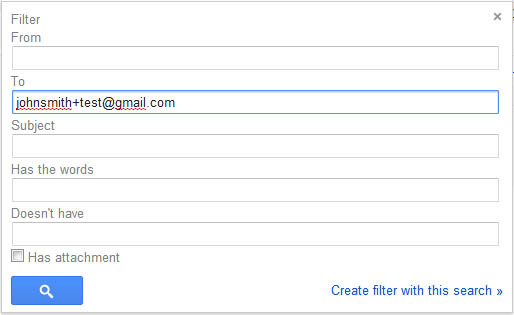
Klik onderaan op Een nieuw filter maken. U krijgt een pop-upvenster te zien waarin u om de relevante filterontwerpen wordt gevraagd. Omdat mensen hun e-mails zullen verzenden tot uw nieuwe Gmail-alias, wilt u de filterparameters voor uw alias instellen (bijv. [email protected]) in de Tot: veld. Klik Filter maken met deze zoekopdracht bevestigen.

De volgende pagina is een lijst met mogelijke acties die Gmail zal uitvoeren wanneer het een inkomende e-mail detecteert die is toegewezen aan uw nieuwe alias. Om het onder een specifieke map te taggen, schakelt u het selectievakje in voor: Breng het etiket aan: en selecteer het label dat u ervoor wilt hebben. Klik Filter maken af te maken.

Helemaal klaar! Nu uw filter is ingesteld, worden alle e-mails die naar uw alias worden verzonden, automatisch toegewezen aan het label dat u hebt opgegeven. Doe dit met meerdere aliassen en je bent in een mum van tijd georganiseerd - vergeet niet om je aliassen te gebruiken bij het invullen van e-mailformulieren! Als je op zoek bent naar nog meer geavanceerde functies in Gmail, vergeet dan niet onze handige Gmail-gids De krachtige gebruikershandleiding voor GmailDeze gratis Gmail-gids is bedoeld voor degenen onder u die Gmail al als e-mailclient gebruiken en maximaal willen profiteren van de vele productiviteitsfuncties. Lees verder voor powerusers.
Afbeelding tegoed: E-mailkiezer via Shutterstock, Gefrustreerde man via Shutterstock
Joel Lee heeft een B.S. in Computer Science en meer dan zes jaar professionele schrijfervaring. Hij is de hoofdredacteur van MakeUseOf.


